Как настроить почту на iPhone

Многие пользователи сталкиваются с проблемами при настройке почтового ящика на iPhone. Действительно, настройки почты не так проста, как это могло бы быть. Давайте рассмотрим её на примере @mail.ru.
Итак, приступим к настройке почтового клиента на iOS под сервис @mail.ru:
1. Заходим в приложение «Почта» и выбираем «Другие».
2. В поле «Имя» указываем свое имя, в поле «Адрес» — свой email (например, planetiphone@mail.ru), в поле «Описание» можно указать любую информацию или оставить пустым.
3. В поле «Сервер входящей почты» заполняем:
- Имя хоста — pop.mail.ru
- Логин — ваш адрес электронной почты до «@» (например, planetiphone)
- Пароль — ваш пароль от ящика
4. В поле «Сервер исходящей почты» заполняем:
- Имя хоста — smtp.mail.ru:25
5. Жмём «Вперед», а потом наверху появляется строчка «Подтверждение IMAP информации об аккаунте».
6. Ждём пока не появится окно «Не удается подключить с помощью SSL. Хотите попробовать создать аккаунт без SSL?» — нажимаем «Да».
7. Ждём появления сообщения «IMAP аккаунтов не удалось проверить», а потом жмем «Принять».
8. Далее нажимаем кнопку POP и сохраняем.
9. На этом всё. Если при этом у вас не получается отправить письма, заходим в «Почта, адреса, календари», выбираем только что созданный аккаунт, заходим в Сервер исходящей почты/Первичный сервер и меняем порт сервера на 25 или 465, если там установлен другой.
Ниже приведены настройки для почты на Яндексе и Рамблере.
Yandex
- pop3
- Входящие сообщения (POP3) почтовый сервер pop.yandex.ru
- Исходящие сообщения (SMTP) — smtp.yandex.ru
- Imap
- Входящие сообщения (IMAP)- почтовый сервер imap.yandex.ru
- Исходящие сообщения (SMTP) — smtp.yandex.ru
Rambler
- pop3/imap
- Сервер входящих сообщений — mail.rambler.ru
- Сервер исходящих сообщений — mail.rambler.ru